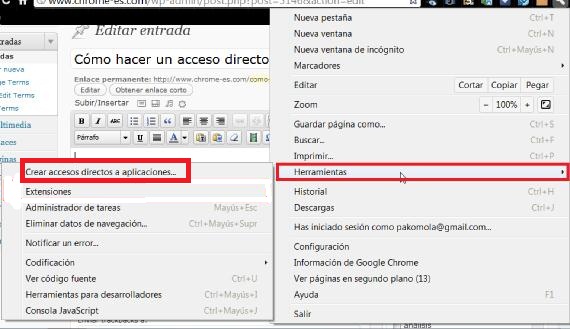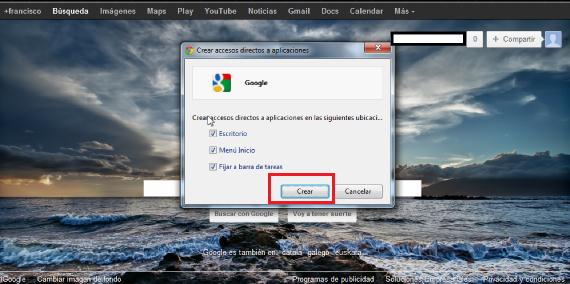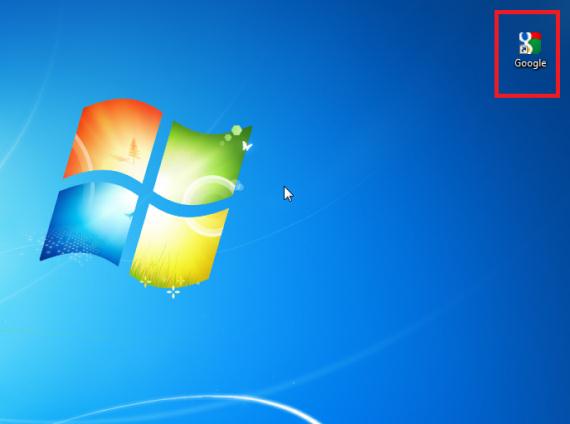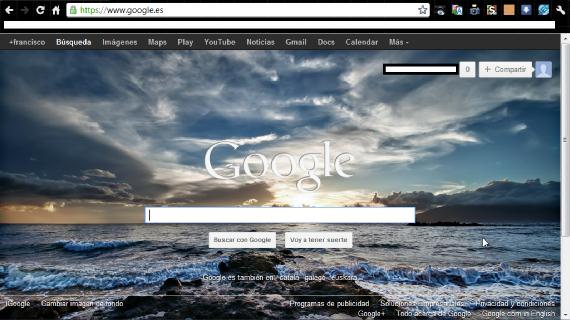
Google Chrome, förutom att vara en av de snabbaste webbläsarna för tillfället, kännetecknas också av sin höga konfigurerbarhet och dess breda sortiment av applikationer och tillägg som finns tillgängliga i sin webbutik.
Nästa ska jag lära dig skapa en ikon på skrivbordet, startmenyn eller i Windows aktivitetsfält, med den webbsida du vill ha som applikation, att ha en omedelbar tillgång utan att öppna webbläsaren.
Det första vi måste göra är öppna Chrome-webbläsaren och gå till sidan som vi vill skapa genvägen När en sida är öppen kommer vi som applikation att gå till Chrome-inställningsmenyn som representeras av en fast nyckel.
När vi öppnar den väljer vi alternativet verktyg, och i rullgardinsmenyn som kommer att visas väljer vi alternativet Skapa genväg.
När detta är klart kommer vi att visas a bekräftelsefönster, frågar oss var vi vill skapa genvägen i fråga.
När vi väl har valt de alternativ vi vill ha kommer vi bara att ha det klicka på skapa-knappen så att vår direktåtkomst till webbplatsen skapas som en applikation.
Eftersom jag bara har valt alternativet skapa skrivbordsgenväg, Jag har bara skapat åtkomst på den platsen, också eftersom jag har valt Googles hemsida, det är därför jag får ikonen med Google-logotyp.
Mer information . Hur man loggar in på Chrome